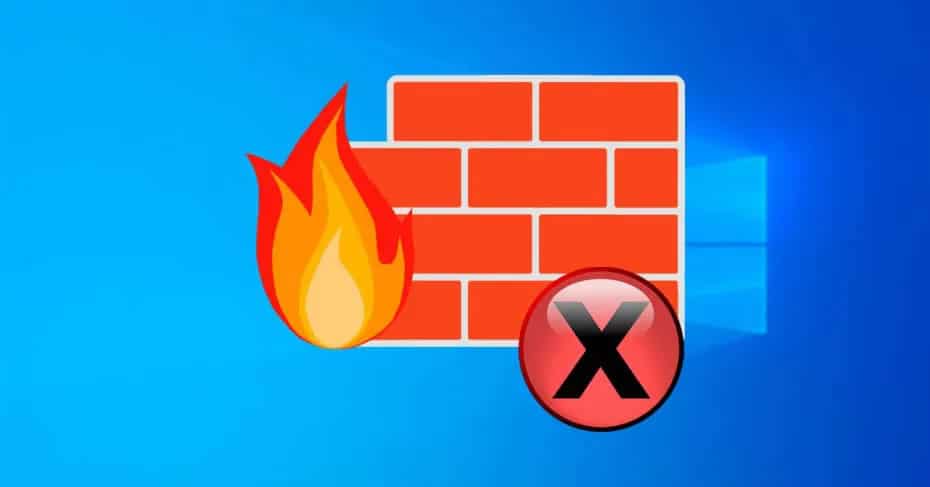
Este tutorial explica cómo bloquear carpetas en el Firewall para restringir el acceso a Internet. Aquí explicare de un software de firewall para Windows que permite seleccionar un directorio para bloquear las aplicaciones o ejecutables que contiene de una sola vez.
El Firewall de Windows por defecto no te ofrece esta opción, así que he encontrado una sencilla herramienta que te permite hacerlo. El software del Firewall se llama Fab o Firewall App Blocker y es completamente gratuito.
Básicamente, Fab o Firewall App Blocker actúa como un asistente para el Firewall de Windows. Se trata de una interfaz gráfica de usuario simplificada para que el Firewall de Windows pueda realizar algunas tareas avanzadas que no se pueden hacer sólo con el Firewall de Windows. Y una de esas tareas es bloquear un directorio entero.
Después de especificar una carpeta para bloquear en el firewall, busca los archivos EXE en la carpeta y los bloquea en el Firewall de Windows. Sin este software, tendrá que bloquear manualmente las aplicaciones en el Firewall una por una. Por lo tanto, para el bloqueo masivo de aplicaciones en el Firewall de Windows, es una gran herramienta.
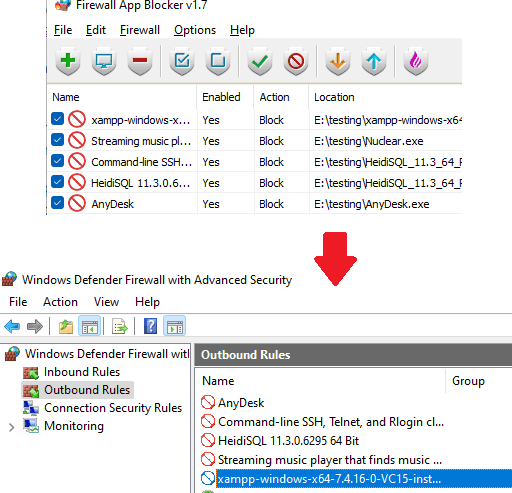
¿Cómo bloquear carpetas en el Firewall de Windows para restringir el acceso a Internet?
Usar este software para bloquear múltiples aplicaciones para que no accedan a Internet es muy sencillo. Sólo tienes que seguir adelante y descargar este software desde aquí. Después de eso, sólo tienes que extraer el archivo ZIP y lanzar este programa.
En el menú Archivo, selecciona la opción «Añadir contenido de la carpeta». A continuación, selecciona una carpeta del Explorador que quieras bloquear.
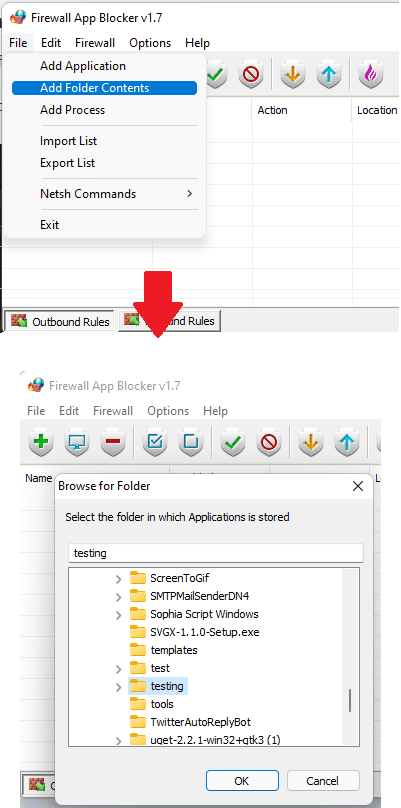
Analizará todos los archivos EXE de las carpetas especificadas, incluso en los directorios anidados, y los añadirá a la lista de bloqueo. Y tan pronto como los añada a la lista de bloqueo, los bloqueará también en el Firewall de Windows.
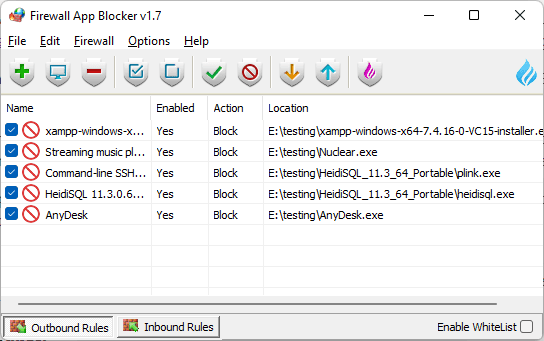
Ahora, todas las aplicaciones de la carpeta que has bloqueado no podrán acceder a Internet. Puedes ver esto en la captura de pantalla de abajo, donde AnyDesk portable EXE no puede conectarse a Internet.
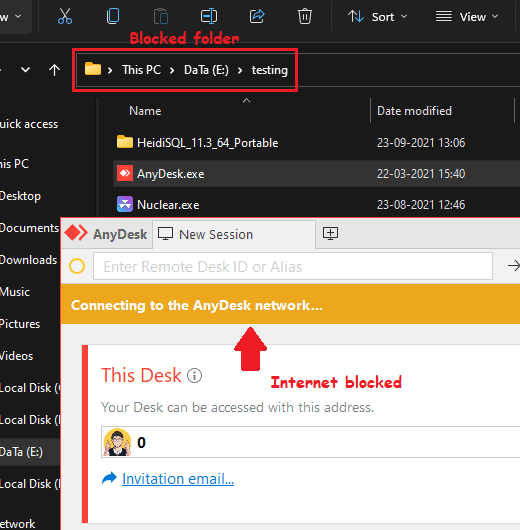
De esta manera, puedes usar esta simple y poderosa aplicación de Firewall para bloquear carpetas en Windows. Ahora mismo, sólo puede bloquear archivos EXE, pero una mejora sería que pudiera bloquear también otro tipo de ejecutables. Y realmente espero que en las actualizaciones posteriores soporten otro tipo de archivos para ser bloqueados en el Firewall.
En resumen:
Si usted está buscando una manera de bloquear una carpeta llena de archivos ejecutables en Windows, entonces usted está en el lugar correcto. Sólo tiene que utilizar la herramienta que he mencionado aquí y bloquear varios archivos EXE en sólo un par de clics. Pruébalo y dime qué te parece.
